IWork-documenten delen vanuit iCloud

Het kunnen delen van documenten om samen te werken is een onschatbare, ingetogen mogelijkheid in moderne kantoortoepassingen. De iWork-kantoorsuite van Apple is niet anders, met de mogelijkheid om niet alleen te delen met OS X maar ook met iCloud. <> We zullen vandaag bespreken hoe iWork-documenten kunnen worden gedeeld, waaronder Pages, Numbers en Keynote-bestanden. Een van de leuke dingen over het kunnen delen van iWork-documenten is dat je OS X niet hoeft te gebruiken om dit te doen. Apple geeft iedereen die zich aanmeldt voor een iCloud-account dat vermogen.
Als u een e-mailadres heeft, kunt u zich aanmelden voor een iCloud-account en iWork-documenten maken en delen.
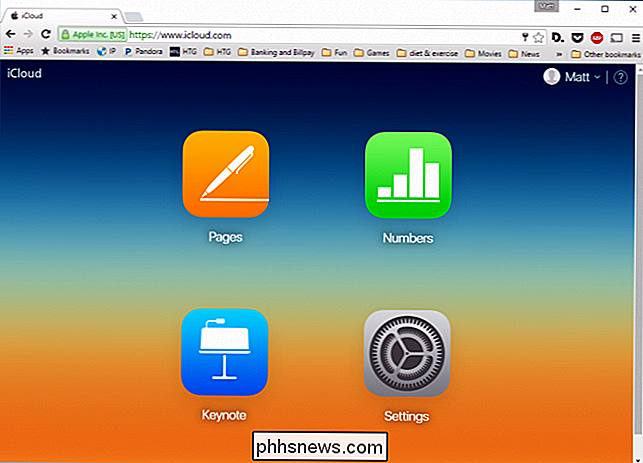
Wanneer u een open een iWork-document op iCloud.com, u ziet het deelsymbool in de rechterbovenhoek van de werkbalk (gemarkeerd in rood).
Als u op deze knop klikt, wordt een dialoogvenster voor delen geopend, waaruit u iedereen kunt geven met de link (en wachtwoord, als u er een wilt toevoegen), bewerkingsrechten of eenvoudige weergaveprivileges.
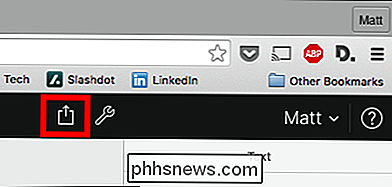
Nadat u deze hebt gedeeld, kunt u de koppeling naar het document e-mailen naar iedereen met wie u wilt samenwerken. U kunt nog steeds een wachtwoord toevoegen of stoppen met het delen van het document.
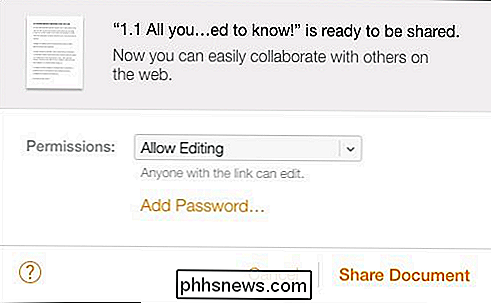
Als u een OS X-gebruiker bent, kunt u eenvoudig documenten delen vanuit alle iWork-toepassingen. Bovendien worden deze documenten automatisch opnieuw gesynchroniseerd met iCloud, kunt u samenwerken met iedereen die de link heeft.
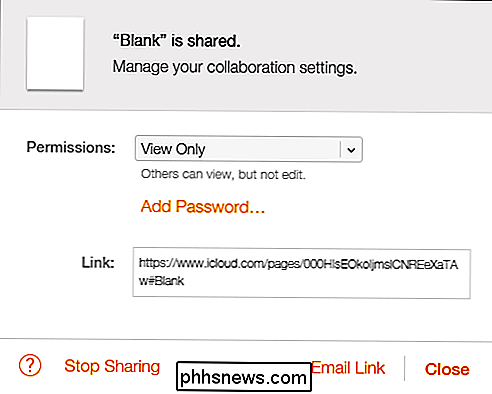
Om te delen vanuit iWork voor OS X, klikt u op de knop Delen in de rechterbovenhoek van de bovenste werkbalk. Kies 'Link delen via iCloud'.
Net als bij iCloud hebt u de mogelijkheid om de toestemming van 'Sta toe te passen' in te stellen op 'Alleen weergeven'. Nogmaals, u kunt ook een wachtwoord toevoegen als u dat extra beveiligingsniveau wilt.
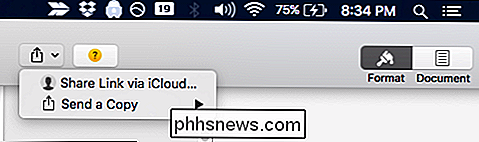
Daarnaast hebt u een aantal opties om het document te delen.
Als u internetaccounts hebt die horen bij OS X , dan kun je delen op Twitter of Facebook.
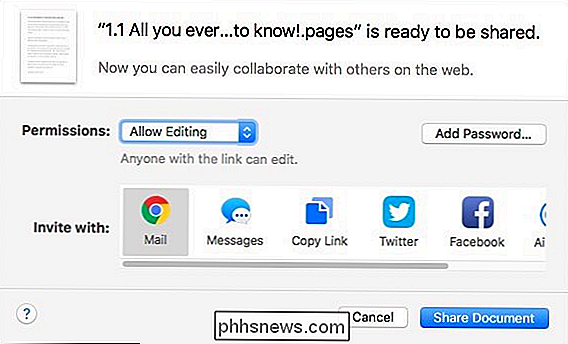
Als je al een document hebt gedeeld, kun je de share-instellingen bekijken en indien nodig wijzigingen aanbrengen.
Hier is bijvoorbeeld een document dat we hebben gedeeld, waarmee je kunt bewerken. Net als bij delen met iCloud, heeft u dezelfde opties. Nogmaals, je kunt een wachtwoord toevoegen nadat je het hebt gedeeld (zorg er wel voor dat je iedereen vertelt met wie je het hebt gedeeld), wijzig de rechten of stop helemaal met delen.
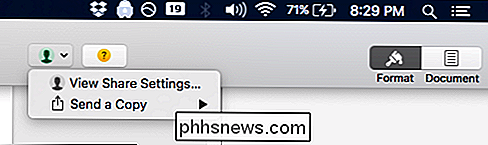
En als je op het deelpictogram naast de link klikt, wordt het weergegeven u alle manieren waarop u het document kunt verspreiden.

Helaas, en dit is een nogal groot voorbehoud, kunt u wijzigingen in het document niet bijhouden en tegelijk samenwerken (bewerken).
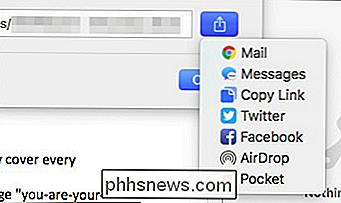
Dit lijkt erop het kan een vrij groot probleem zijn als het gaat om echte samenwerking. Als u een document deelt met verschillende andere auteurs, en ze zijn allemaal wijzigingen aan het aanbrengen, lijkt het vanzelfsprekend dat u de wijzigingen wilt kunnen bijhouden die andere auteurs aanbrengen.
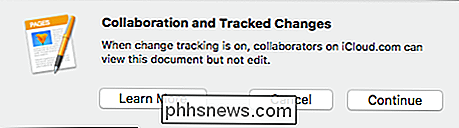
Toch is het leuk dat u iWork-documenten zo gemakkelijk kunt delen, en niet alleen tussen andere Mac-gebruikers, maar met iedereen met een iCloud-account.
De procedure voor delen is hetzelfde, of u nu Pages, Numbers of Keynote gebruikt, dus als u eenmaal weet hoe u moet doe dat met één, je deelt anderen in een mum van tijd.

7Z en andere archiefbestanden openen in OS X
OS X heeft de ingebouwde mogelijkheid om ZIP-archieven te verwerken, maar voor andere archieftypen zoals RAR, Stuffit en vooral 7- Zip, je hebt add-on-software nodig. Gelukkig is er een gratis alternatief in de App Store die je kunt downloaden en die het prima doet. De Unarchiver moet bekend zijn bij veel Mac-gebruikers die ooit een betrouwbare manier nodig hadden om archieven uit te pakken die geen ZIP-bestanden zijn.

Een Windows-service verwijderen in Windows 7, 8, 10, Vista of XP
Als u een fan bent van het aanpassen van uw systeem en het uitschakelen van services, is het mogelijk dat u na verloop van tijd uw Windows Services-lijst wordt groot en onpraktisch. Het is eenvoudig genoeg om een Windows-service te verwijderen met behulp van de opdrachtprompt. GERELATEERD: Moet u Windows-services uitschakelen om uw pc sneller te maken?



